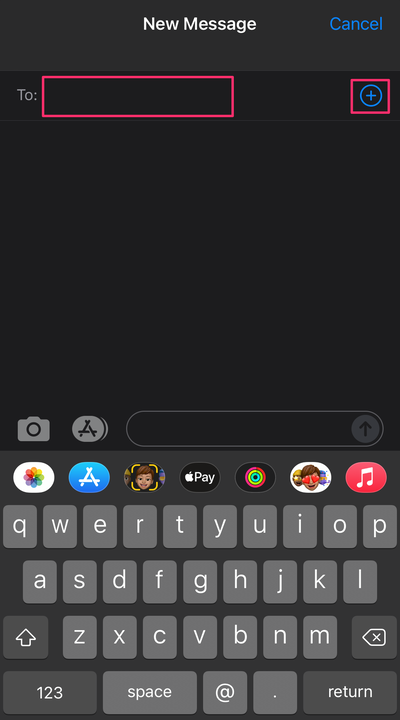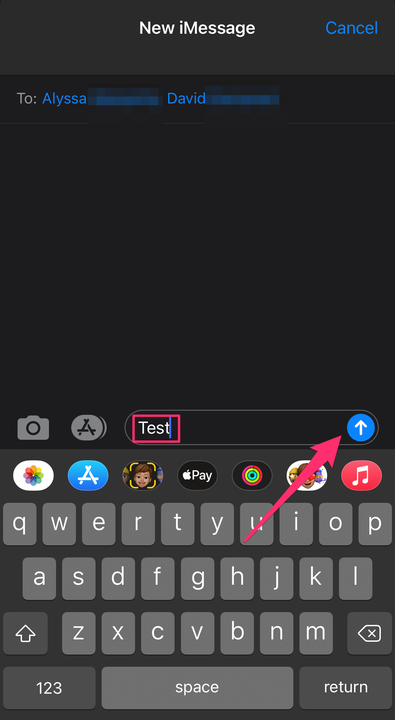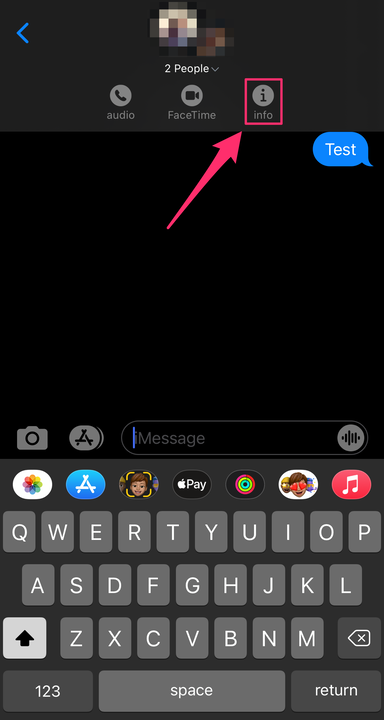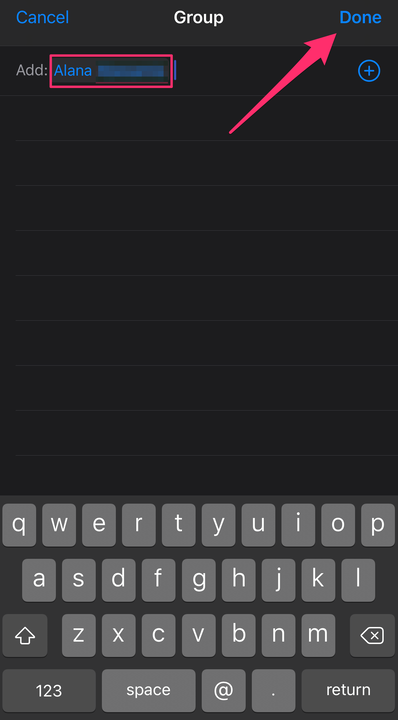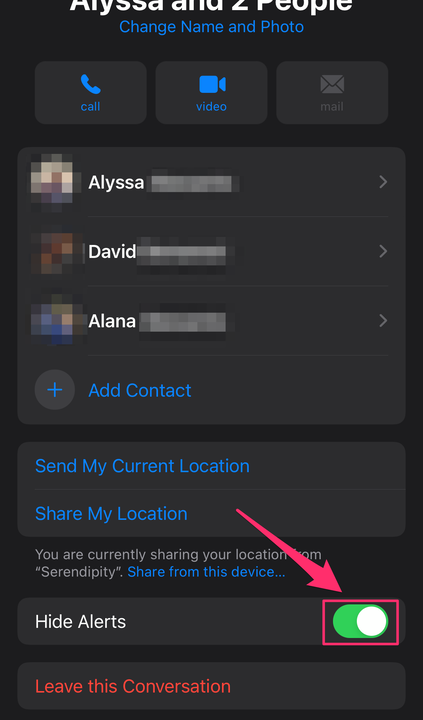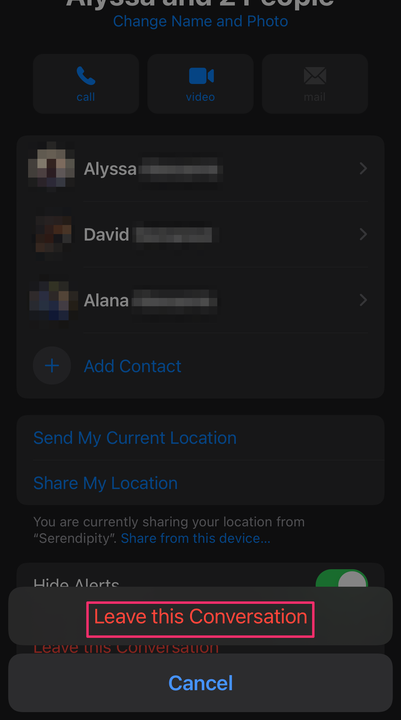Как создать и настроить групповой чат на iPhone
- Чтобы создать групповой чат на iPhone, добавьте нескольких получателей в адресную строку нового сообщения.
- После создания группового чата вы можете добавить участников или отредактировать имя.
- Существует три типа групповых сообщений: групповые iMessage, групповые MMS и групповые SMS.
Групповые чаты могут быть полезным инструментом как в профессиональной, так и в личной жизни. Планируете ли вы счастливый час или вечеринку-сюрприз, или хотите отправить веселые мемы своим лучшим друзьям, групповой чат — отличный способ передать информацию нескольким людям одновременно.
В зависимости от настроек и типов телефонов, которые есть у людей, групповые чаты будут выглядеть по-разному и иметь разные возможности. А если группового чата становится слишком много, вы можете отключить уведомления или полностью выйти из группового чата. Вот как это сделать на iPhone.
Как создать групповой чат на iPhone
Убедитесь, что у вас включены iMessage и MMS в меню «Настройки» > «Сообщения».
1. Откройте приложение «Сообщения» на своем iPhone. Он выглядит как белый пузырь чата внутри зеленой коробки.
2. Нажмите кнопку «Создать» в правом верхнем углу экрана.
3. Начните вводить имена людей, которых вы хотите включить в групповой чат, в разделе Кому :. Вы также можете нажать кнопку «плюс + », чтобы выбрать людей из ваших контактов.
Начните групповой чат, введя два или более имени в адресную строку.
Эбигейл Абесамис Демарест
4. Введите сообщение, затем коснитесь значка «Отправить ». Это похоже на стрелку, указывающую вверх.
Когда вы будете готовы отправить сообщение, нажмите синюю стрелку.
Эбигейл Абесамис Демарест
Как добавить участников в групповой чат
Новый сосед по комнате? Коллега по работе? Добавьте их в свой групповой чат всего за несколько шагов. Однако это работает только в групповых чатах iMessage, если у всех в группе есть iPhone.
1. Откройте приложение «Сообщения» и перейдите к групповому чату, в который вы хотите добавить кого-то.
2. Коснитесь имен в верхней части группового чата, затем коснитесь информации в раскрывающемся меню.
Вы можете добавить нового участника в групповой чат iMessage в любое время.
Эбигейл Абесамис Демарест
3. Под именами людей, уже входящих в группу, нажмите «Добавить контакт».
Нажмите кнопку +, чтобы добавить контакт в групповой чат iMessage.
Эбигейл Абесамис Демарест
4. Введите имя человека, которого хотите добавить, затем нажмите «Готово».
Введите имена людей, которых хотите добавить, или выберите их из списка контактов с помощью кнопки +.
Эбигейл Абесамис Демарест
Как отключить уведомления из группового чата
1. Откройте приложение «Сообщения» и перейдите к групповому чату, для которого вы хотите отключить уведомления.
2. Коснитесь имен в верхней части группового чата, затем коснитесь информации в раскрывающемся меню.
3. Прокрутите вниз до пункта «Скрыть оповещения» и коснитесь переключателя справа, чтобы отключить уведомления. При включении он станет зеленым.
Переключатель станет зеленым, когда уведомления будут отключены.
Эбигейл Абесамис Демарест
Как выйти из группового чата
1. Откройте приложение «Сообщения» и перейдите к групповому чату, который хотите покинуть.
2. Коснитесь имен в верхней части группового чата, затем коснитесь информации в раскрывающемся меню.
3. Нажмите «Покинуть этот разговор». Затем снова нажмите «Покинуть этот разговор» во всплывающем окне, чтобы подтвердить свое решение.
Если вы случайно нажмете «Покинуть этот разговор», нажмите «Отмена», чтобы остаться в групповом чате.